用於視頻編輯的最佳 6 Mac [購買前需要考慮的事項]
最好的視頻編輯 Mac 是什麼,尤其是當您是設計師時?如果您正在使用 Final Cut Pro 或 Adobe Premiere Pro 編輯視頻,或者需要編輯高質量的 HEVC 文件,則高端設備應該是唯一的選擇,例如 16 GB 內存用於高清媒體,6 GB或更多用於 RAM 的 4K 和更高分辨率工作流程,DisplayHDR 400 用於 HDR 工作流程。只需了解有關最佳 Mac 視頻編輯評論的更多信息,然後相應地選擇所需的 Mac。
最適合影片編輯的 6 款 Mac:優點和缺點
1. MacBook Pro 16 英寸(M1 Pro、M1 Max)
16 英寸 MacBook Pro 於 2021 年 10 月發布,被評為最佳筆記本電腦。這款 MacBook 可以處理繁重的視頻編輯,特別是如果您需要編輯 7 個 8K 視頻流而不進行渲染。它的功能是市場上 2020 M1 MacBook Pro 的兩倍。
規格:
◆ 處理器:Apple M1 Pro 或 M1 Max。
◆ 內存:16GB、32GB、64GB。
◆ 存儲:512GB、1TB、2TB、4TB、8TB。
◆ 觸控 ID。
優點
出色的電池續航時間長達 21 小時。
最適合 8K 和 4K 視頻編輯。
更好的端口選擇。
缺點
該設備比舊型號重。
價格太高了。
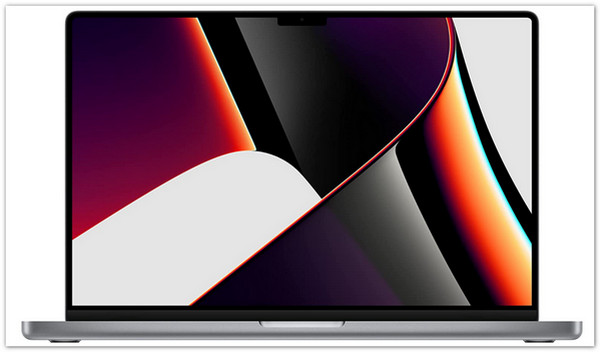
2. MacBook Air (M1, 2020)
如果您正在尋找更便宜的 MacBook 進行視頻編輯,這款 MacBook Air 適合您。 2020 年底,Apple 升級了這款 Mac,現在它配備了與 13 英寸 MacBook Pro 相同的基於 ARM 的 Apple M1 芯片。不可否認,其強大的功能非常強大,因為它可以在 Final Cut Pro 中高效處理編輯 4K 視頻。
規格:
◆ CPU:蘋果M1。
◆ 屏幕:13.3 英寸(對角線)。
◆ 尺寸:11.97 × 8.36 × 0.63 吋。
◆ 存儲:156GB-2TB SSD。
優點
使用 SSD 驅動器更快地渲染和保存。
極其便攜,使視頻編輯更快。
價格更低,質量最好,如最新版本。
缺點
網絡攝像頭只有 720p。
規格有限。

3. Apple iMac 27 英寸(2020 年)
這款 Apple iMac 適合重度視頻編輯。它是一款適合進行繁重視頻編輯的 Mac,因為您可以最大化 RAM 和存儲空間,或者添加帶有 16GB GDDR6 顯存顯卡的 AMD Radeon Pro 5700 XT。它還使您能夠通過增加規格來改進存儲。
規格:
◆ CPU:最高3.6Hz 10核Intek Core i9處理器。
◆ 內存:8GB-128GB。
◆ 螢幕:27 吋(對角線)Retina 5K 顯示器(5120 × 2880)。
◆ 尺寸:51.6 × 65.0 × 20.3 公分。
優點
可配置 LED 背光顯示屏是可配置的。
令人印象深刻的 5K 顯示屏。
改進的內部結構
缺點
只有兩個 Thunderbolt 端口可用。
SSD 升級的額外費用。

4. iMac(24 英寸,2021 年)
這款 iMac 在 2021 年進行了大規模的重新設計,賦予了它大膽、更薄、更輕的外觀。 24 英寸 iMac 是第一款採用 Apple 矽的台式機,有多種顏色可供選擇,如橙色、綠色、藍色、粉紅色等。您可以找到與當前 MacBook Air 和 13-MacBook Pro 類似的規格。
規格:
◆ 片上系統:Apple M1 芯片。
◆ CPU/GPU:8核/8核。
◆ 存儲:256GB-2TB SSD。
◆ 尺寸:54.7×46.1×14.7 公分。
優點
出色的屏幕顯示。
薄至 11.5 毫米的屏幕尺寸。
1080p 高清攝像頭。
缺點
缺乏端口。
不如 2021 款 MacBook Pro 機型強大。
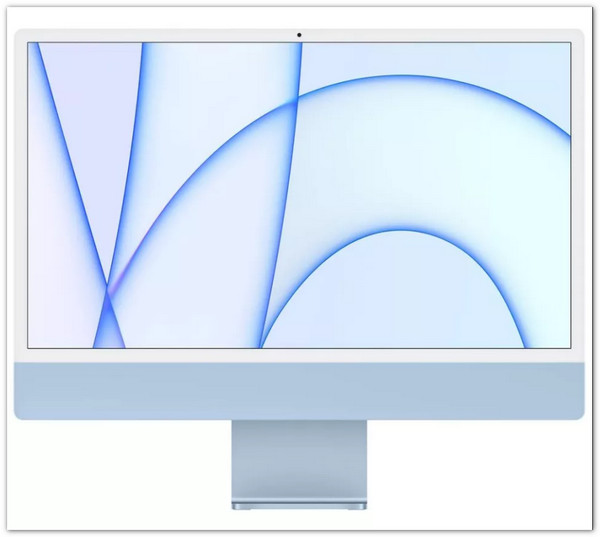
5. 蘋果 Mac mini(M1,2020)
儘管體積更小,但新款 Apple Mac mini 能夠進行視頻編輯。 Mac mini 的最大特點是具有 8 核和 16 核神經引擎的 Apple M1 芯片。此外,它還包括四個用於 USB 或 Thunderbolt 外部存儲的擴展端口。通過最近的升級,您可以無限制地進行視頻編輯。
規格:
◆ CPU:8核蘋果M1芯片。
◆ 顯卡:集成8核。
◆ 內存:8GB - 64GB 統一內存。
◆ 存儲:256GB - 2TB SSD。
優點
完美的表現。
新的 M1 硬件具有廣闊的潛力。
同時支持2個顯示器。
缺點
有限的內部存儲。
無法使用 eGPU。

6. 蘋果 iMac Pro
最適合視頻編輯的 iMac 是 27 英寸 5K Retina 顯示屏。 Apple iMac Pro 是一款具有卓越圖形的高端 Mac 設備。它允許您使用 1TB 到 4TB 的 SSD 內部存儲存儲許多 4K 視頻。更重要的是,內置屏幕可顯示 5K 分辨率,從而提高您的性能。你總是可以 在 Mac 上裁剪屏幕截圖 以最佳質量。
規格:
◆ 處理器:8 核、10 核或 8 核。
◆ 尺寸:(高)51.6cm×(寬)65.0cm。
◆ 顯示屏:27英寸5K顯示屏。
◆ 睿頻加速:最高可達 4.5GHz。
優點
令人難以置信的快速和強大。
無聲的表現。
為外部設備提供許多端口。
缺點
太貴了。

適用於 Mac 的最佳影片編輯軟體
每個電影製作人都渴望使用 Mac 及其視頻編輯功能。但大多數功能強大的 MacBook,尤其是新發布的 MacBook,價格並不便宜。這是否意味著您不能專業地編輯您的視頻?不!因為 AnyRec Video Converter 得到你的支持。您可以下載到較舊的 Mac 版本的專業軟件,但確實可以高質量地編輯您的視頻。這些功能包括編輯工具,只需單擊幾下即可剪切、修剪、提高音量和更改視頻編碼器。如果您仍在為購買 MacBook Pro 存錢,您可以使用 AnyRec Video Converter 作為替代方案。

在 Mac 上進行高質量視頻編輯的最佳替代軟件。
通過去除視頻噪點、減少視頻抖動等來提高視頻質量。
提供拼貼製作、轉換、MV製作等其他功能。
可以將視頻編輯為高清、超高清、4K、5K 甚至 8K 分辨率。
如何在 Mac 上使用 AnyRec Video Converter 進行視頻編輯:
步驟1。免費下載、安裝和啟動 AnyRec Video Converter 在您的 Mac 上。透過點擊「新增」或「新增檔案」按鈕,您可以從本機資料夾匯入來源影片檔案。
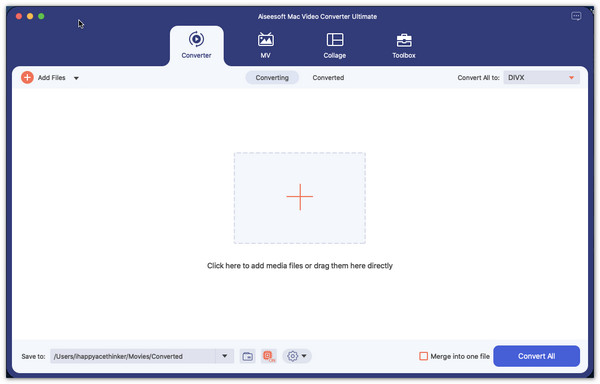
第2步。影片檔案上傳後,點擊影片檔案下方帶有「Magic Stick」圖示的「編輯」按鈕。然後,您可以在彈出視窗中變更寬高比、套用濾鏡並調整音量。編輯完成後點選「確定」按鈕繼續。
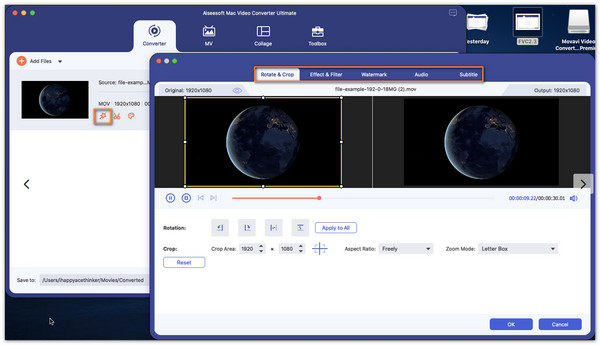
第 3 步。點擊帶有“剪刀”圖示的“剪切”按鈕來修剪影片檔案。在那裡,您可以將影片分成幾個片段,並應用淡入和淡出效果以及其他精緻的效果。完成後,點擊下面的“儲存”按鈕並繼續。
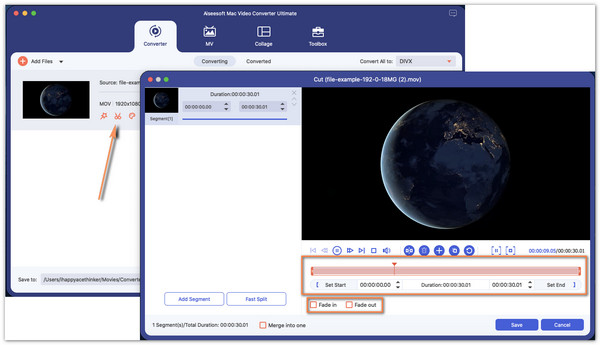
步驟4。您可以透過點擊帶有「調色板」圖示的「增強影片」按鈕來提高解析度、優化亮度和對比度、消除視訊雜訊並減少視訊抖動。只需點擊方框即可套用這些效果。您可以在「預覽」按鈕上觀看編輯後的影片短片。完成後,按一下“儲存”按鈕。
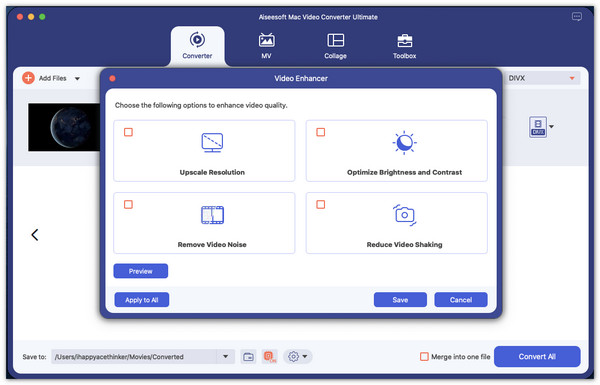
第 5 步。現在,您可以點擊「儲存到」下拉清單來選擇檔案的目標資料夾。然後,點擊“全部轉換”按鈕開始套用所有效果。完成後目標資料夾將會跳出。
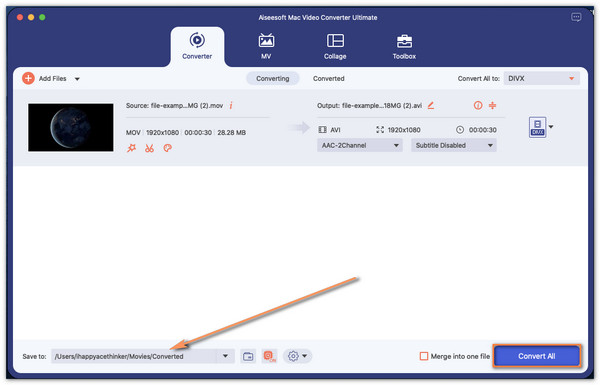
有關最佳影片編輯 Mac 的常見問題解答
-
在 Mac 上進行視頻編輯需要什麼?
如果您在離線編輯視頻,您的 Mac 上至少需要 4GB 的 RAM,因為該活動需要更多存儲空間。對於較重的任務,您將需要 8GB 的空間來編輯,例如 4K,或處理 3D 和 360 度視頻。
-
購買 Mac 進行視頻編輯時應該考慮什麼?
對於初學者,您可以從出色的顯卡開始,利用您的 RAM 獲得高質量的視覺效果,然後快速渲染。然後,檢查能夠處理視頻每個細節的最佳處理器。而且,當然,RAM 是破壞性能所需的元素。
-
哪個更適合視頻編輯,M1 還是 Intel?
M1應該是更好的選擇。 Apple 最新的 M1 處理器,纖薄精美,有七種不同顏色可供選擇。此外,大屏幕尺寸、令人印象深刻的畫質和強大的規格使其成為完美的選擇。
結論
總而言之,您可以購買最好的 Mac 進行有效的視頻編輯或 為 TikTok 製作幻燈片.購買最好的設備時,可能需要考慮很多事情,但您可以慢慢來。您還可以考慮使用 AnyRec Video Converter 之類的可下載工具在舊版 Mac 上編輯視頻。您可以通過從網站下載來試用它的免費試用版。
